最终效果

1、新建画布。打开PS软件,按Ctrl + N 新建,尺寸为1280 * 850 像素,分辨率为72像素/英寸,如下图,然后确定。
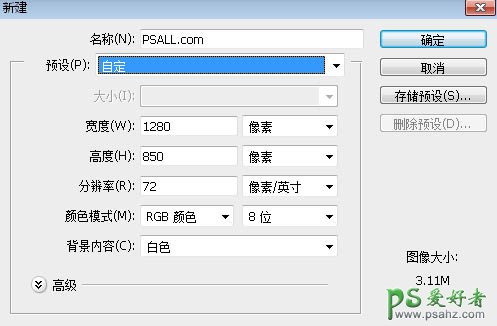
2、用油漆桶工具把背景图填充黑色,如下图。
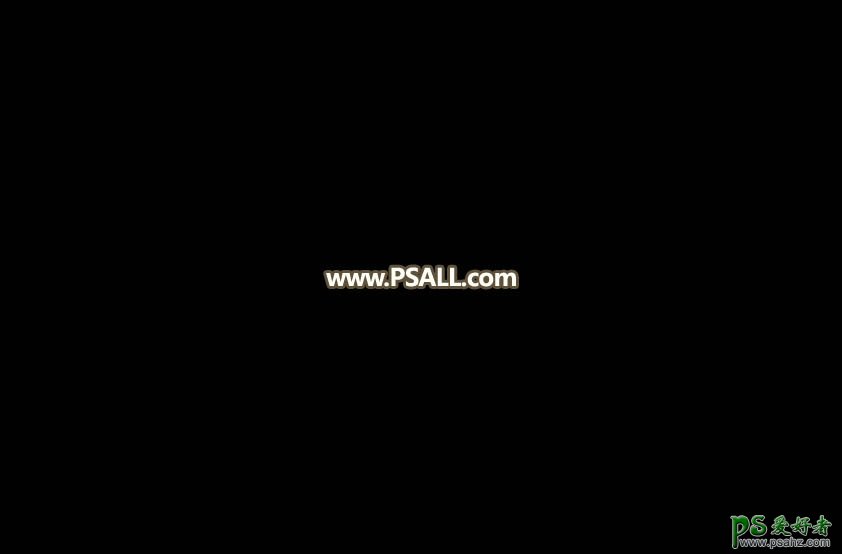
3、导入文字。点这里打开文字素材,然后在图片上右键选择“图片另存为”保存到本机,再用PS打开保存的文字素材,用移动工具拖进来,并调整好位置,如下图。
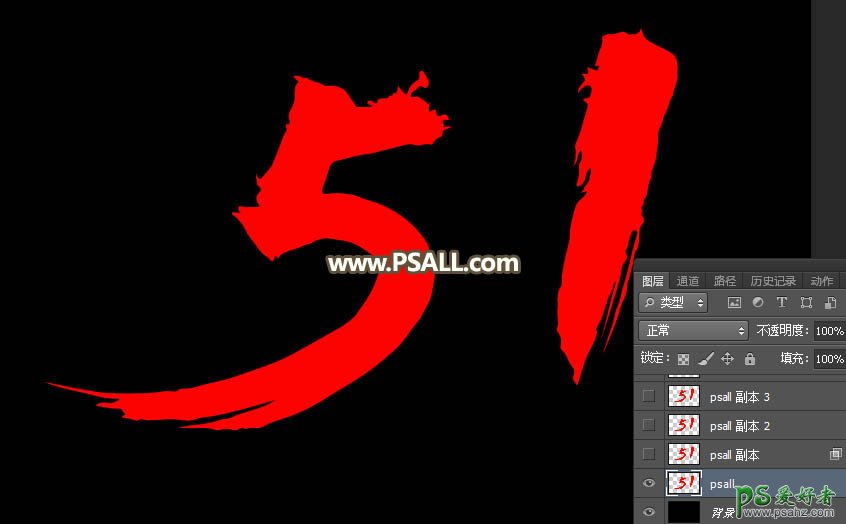
4、添加图层样式。点击图层面板下面的添加图层样式按钮,选择图层样式。


斜面和浮雕:
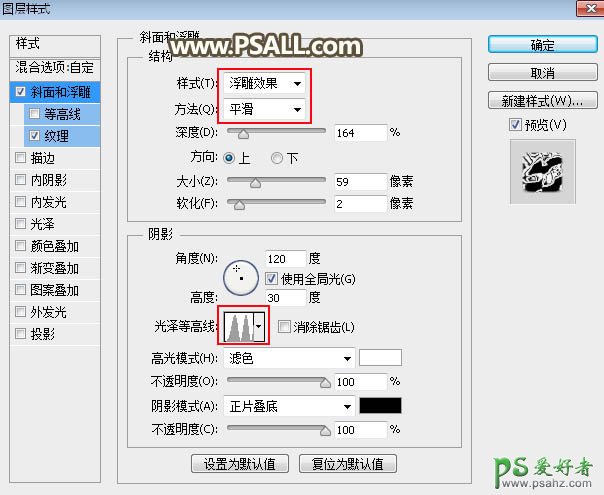
纹理:图案为PS自带的云彩图案。
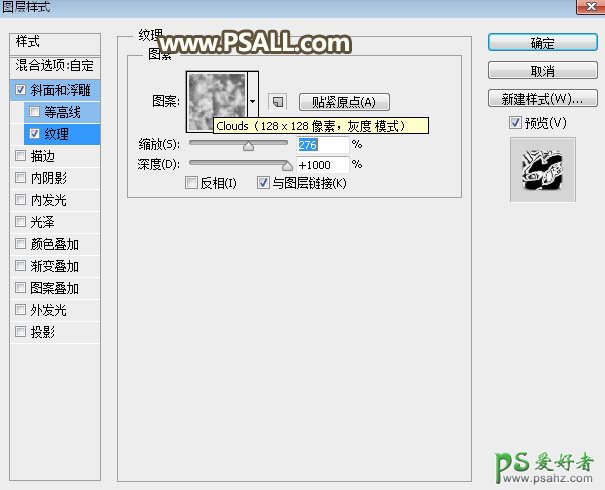
5、确定后把填充改为0%,如下图。
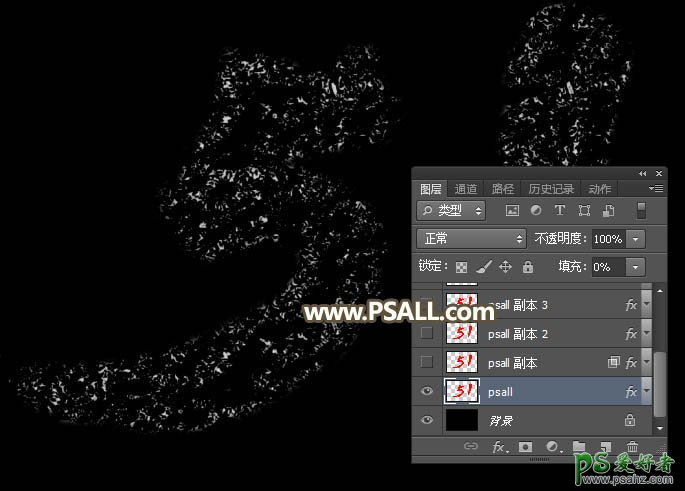
6、复制文字并清除图层样式。按Ctrl + J 把当前文字图层复制一层,然后在图层面板文字副本缩略图后面的蓝色区域右键选择“清除图层样式”,如下图。

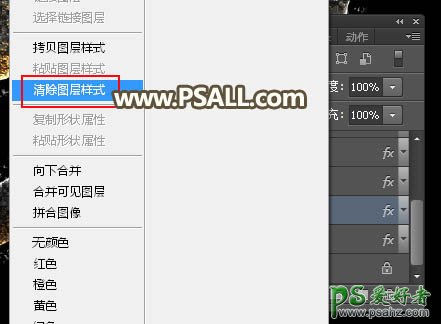
7、定义图案。把下面的两种纹理素材保存到本机,再用PS打开,分别选择菜单:编辑 > 定义图案,命名后关闭图片。

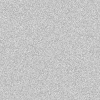
8、给文字增加纹理。同样的方法给文字副本图层设置图层样式。 斜面和浮雕:
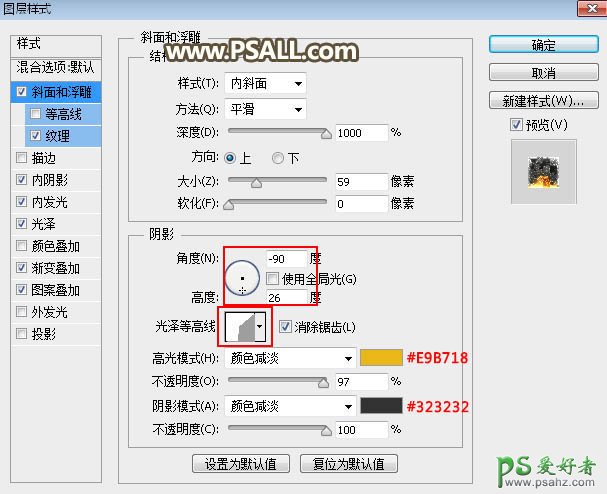

纹理:刚才定义的图案。
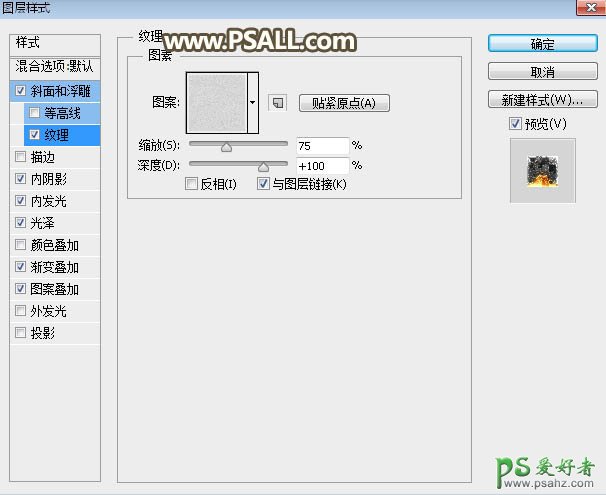
内阴影:
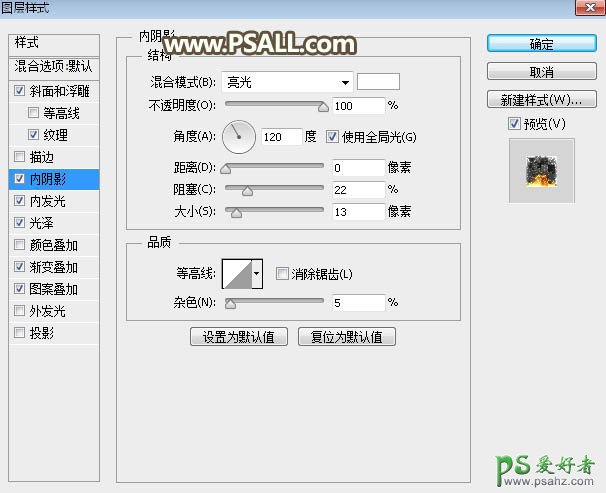
内发光:
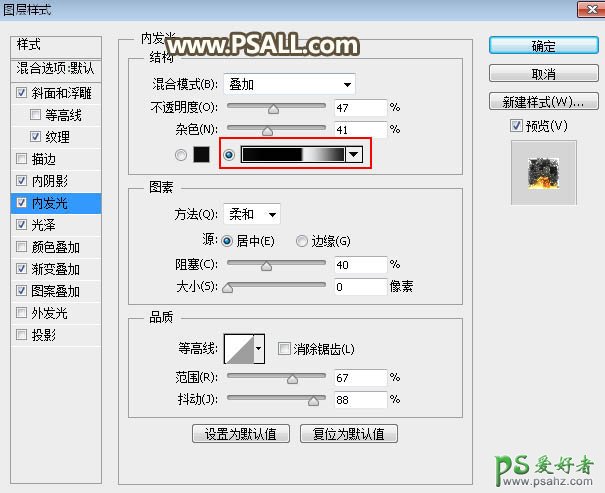
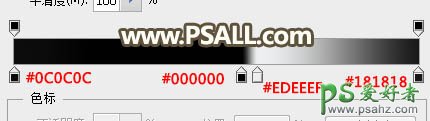
光泽:
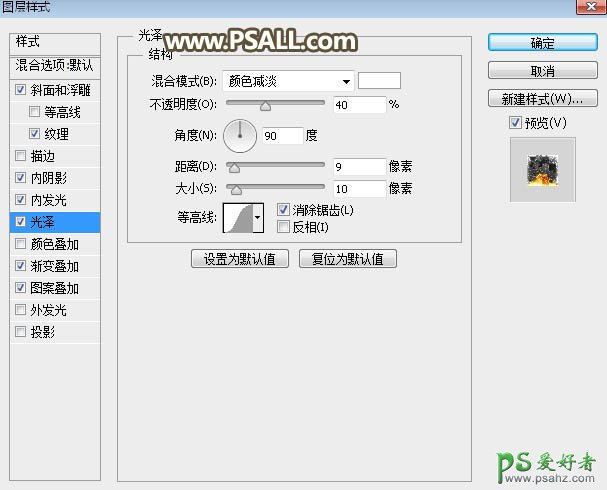
渐变叠加:
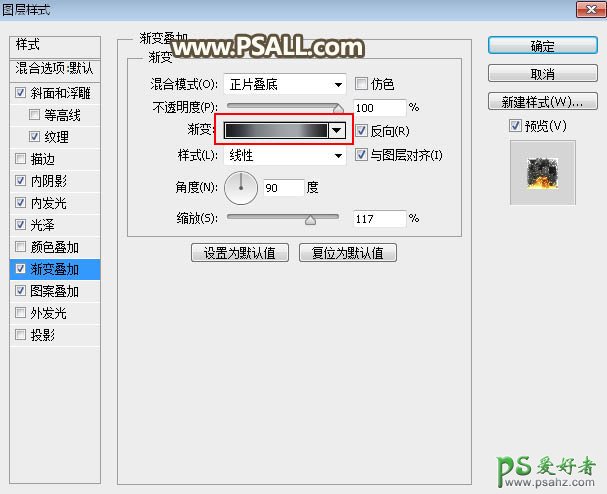
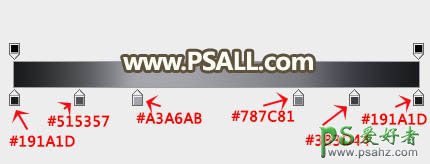
图案:也是刚才定义的图案。

9、确定后得到下面所示的效果。
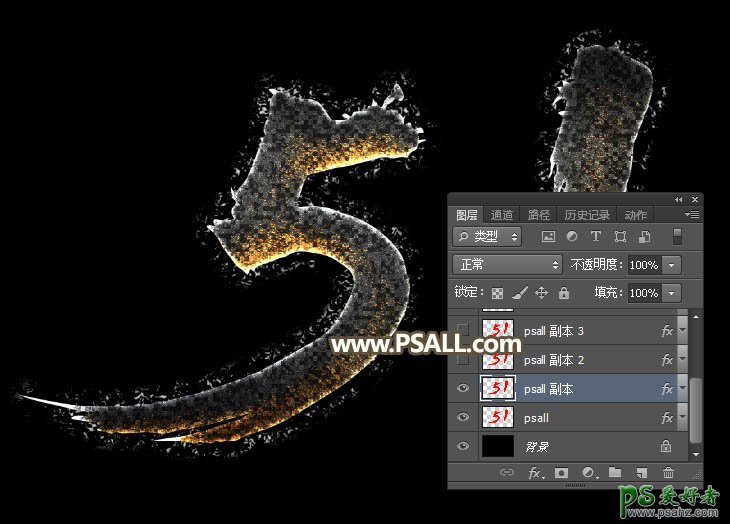
10、增加高光。按Ctrl + J 把当前文字图层复制一层,清除图层样式后,再重新设置。 斜面和浮雕:
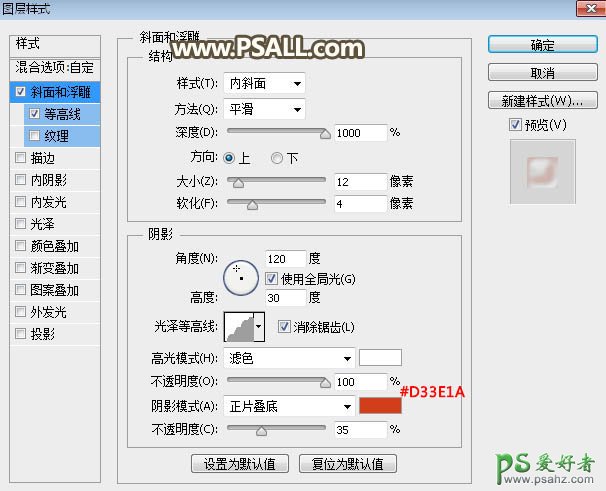
等高线:
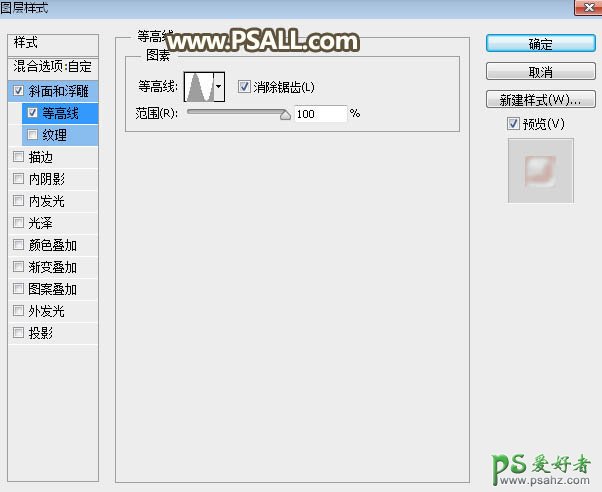
11、确定后把图层不透明度改为60%,填充改为0%,如下图。
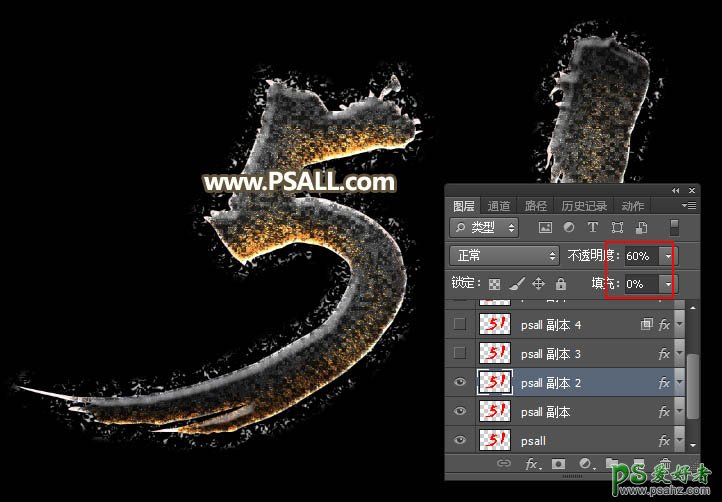
12、按Ctrl + J 把当前文字图层复制一层,清除图层样式后,再重新设置。 斜面和浮雕:
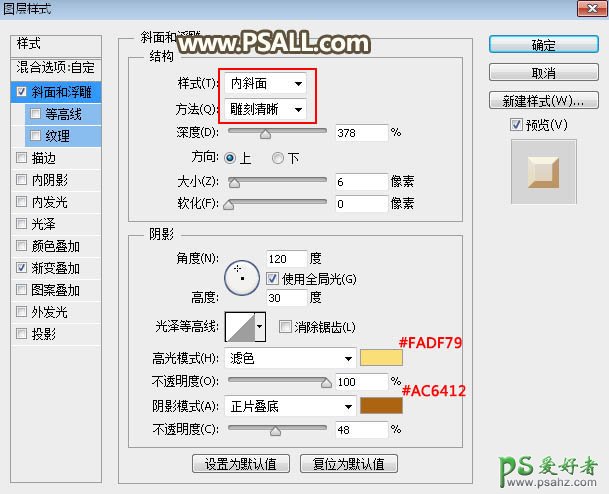
渐变叠加:
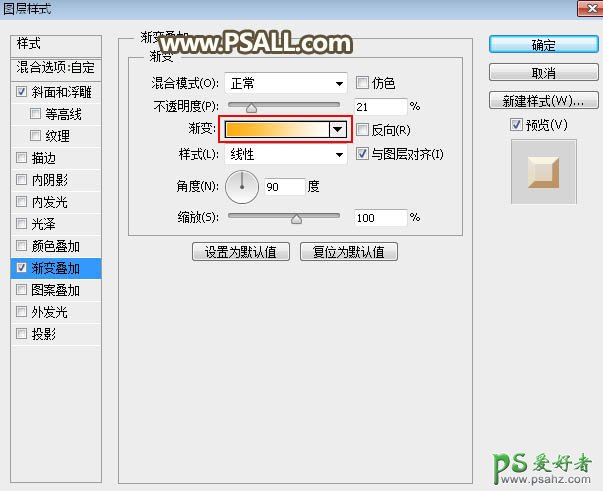

13、确定后把填充改为0%,如下图。
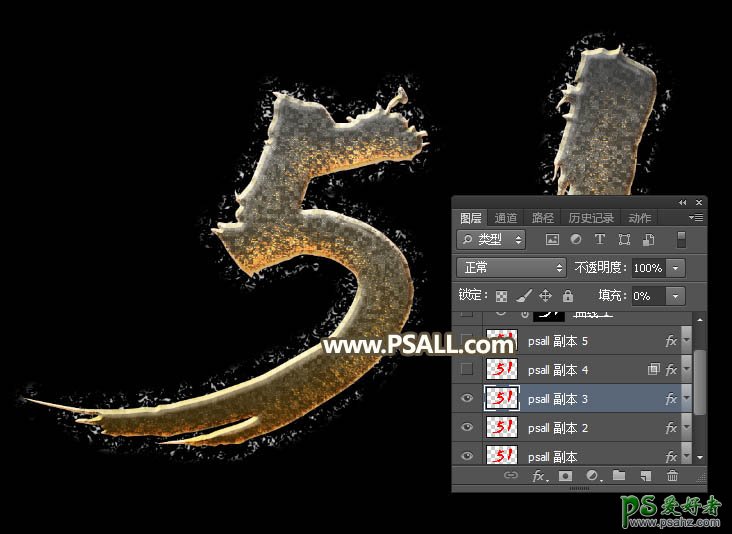
14、给文字增加边框。按Ctrl + J 把当前文字图层复制一层,清除图层样式后再重新设置。 斜面和浮雕:
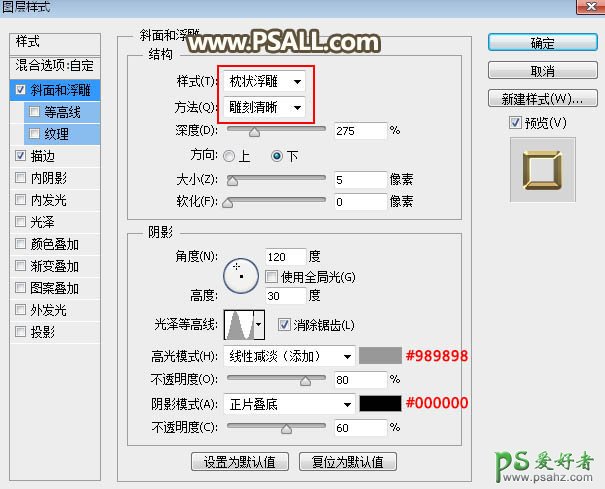
描边:
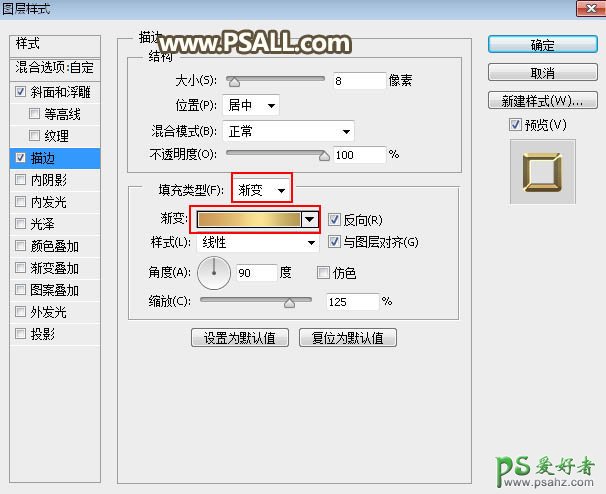
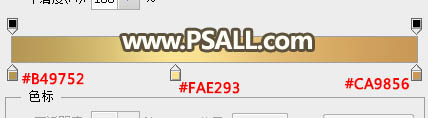
15、确定后把填充改为0%,如下图。
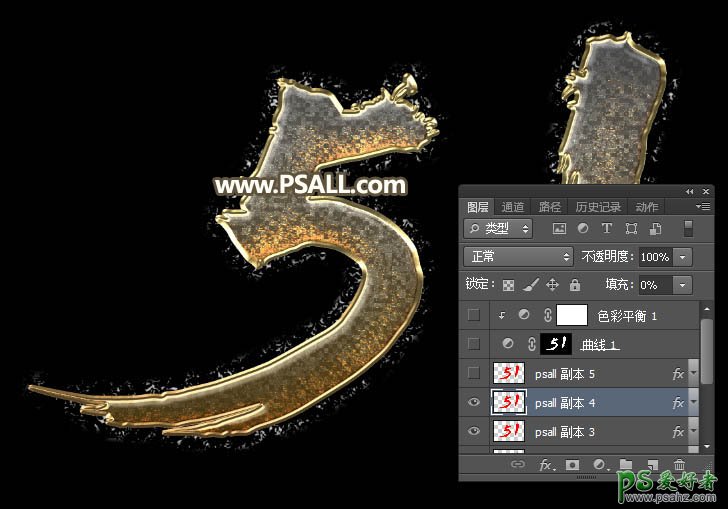
16、渲染火焰。按Ctrl + J 把当前文字图层复制一层,清除图层样式后,再重新设置。 斜面和浮雕:
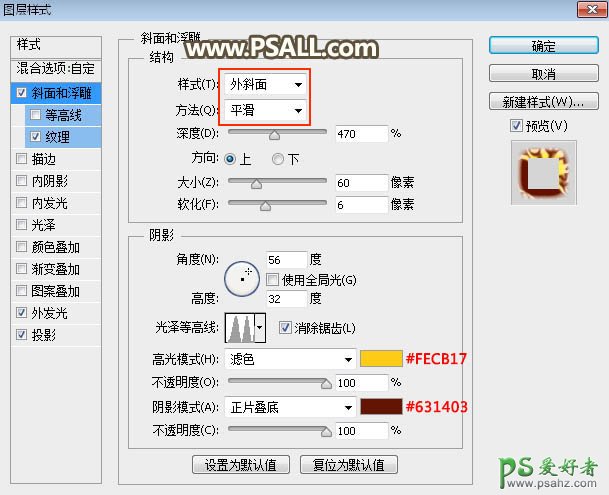
纹理:PS自带的云彩图案。
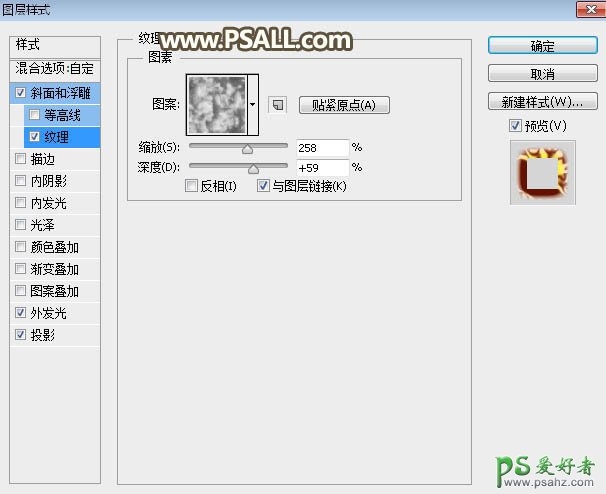
外发光:
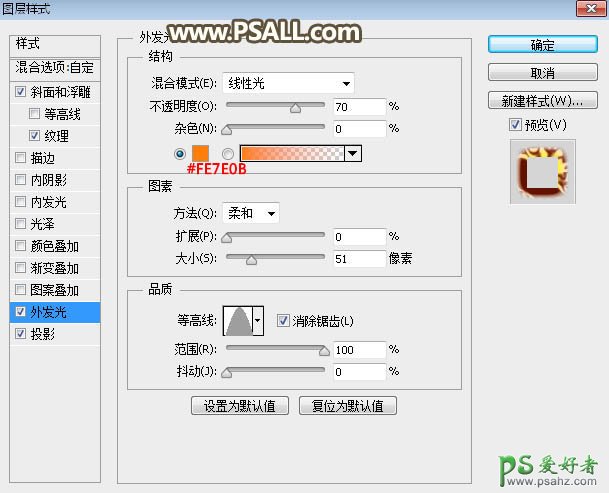
投影:
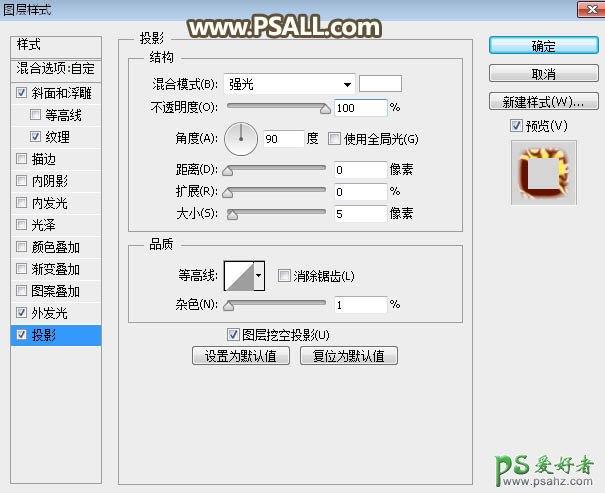
17、确定后把填充改为0%,如下图。

18、调整文字表面的明暗和颜色。按住Ctrl键 + 鼠标左键点击文字缩略图载入选区。
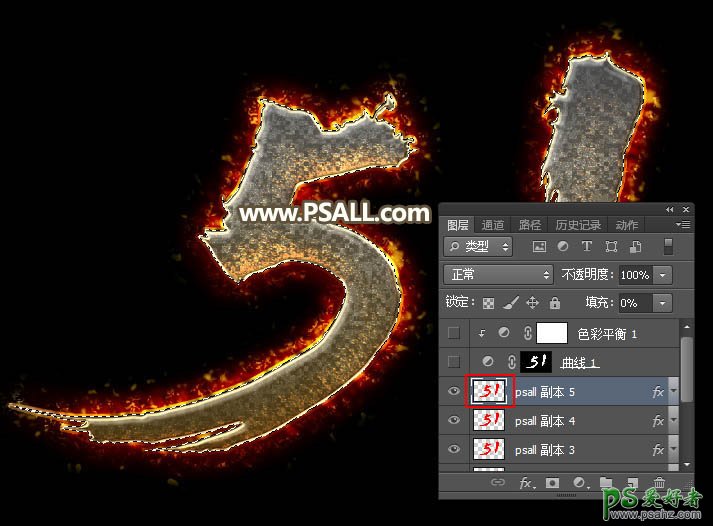
19、创建曲线调整图层,增加明暗对比,参数及效果如下图。
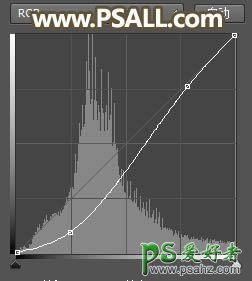
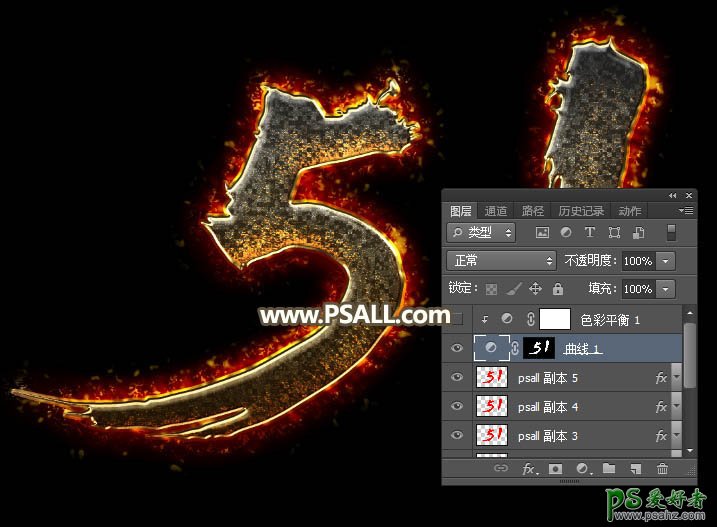
20、创建色彩平衡调整图层,对阴影,高光进行调整,参数设置如下图,确定后按Ctrl + Alt + G 创建剪切蒙版。

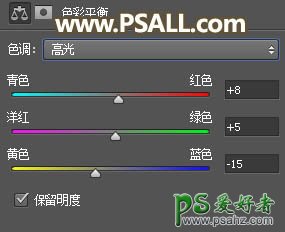

最终效果:
